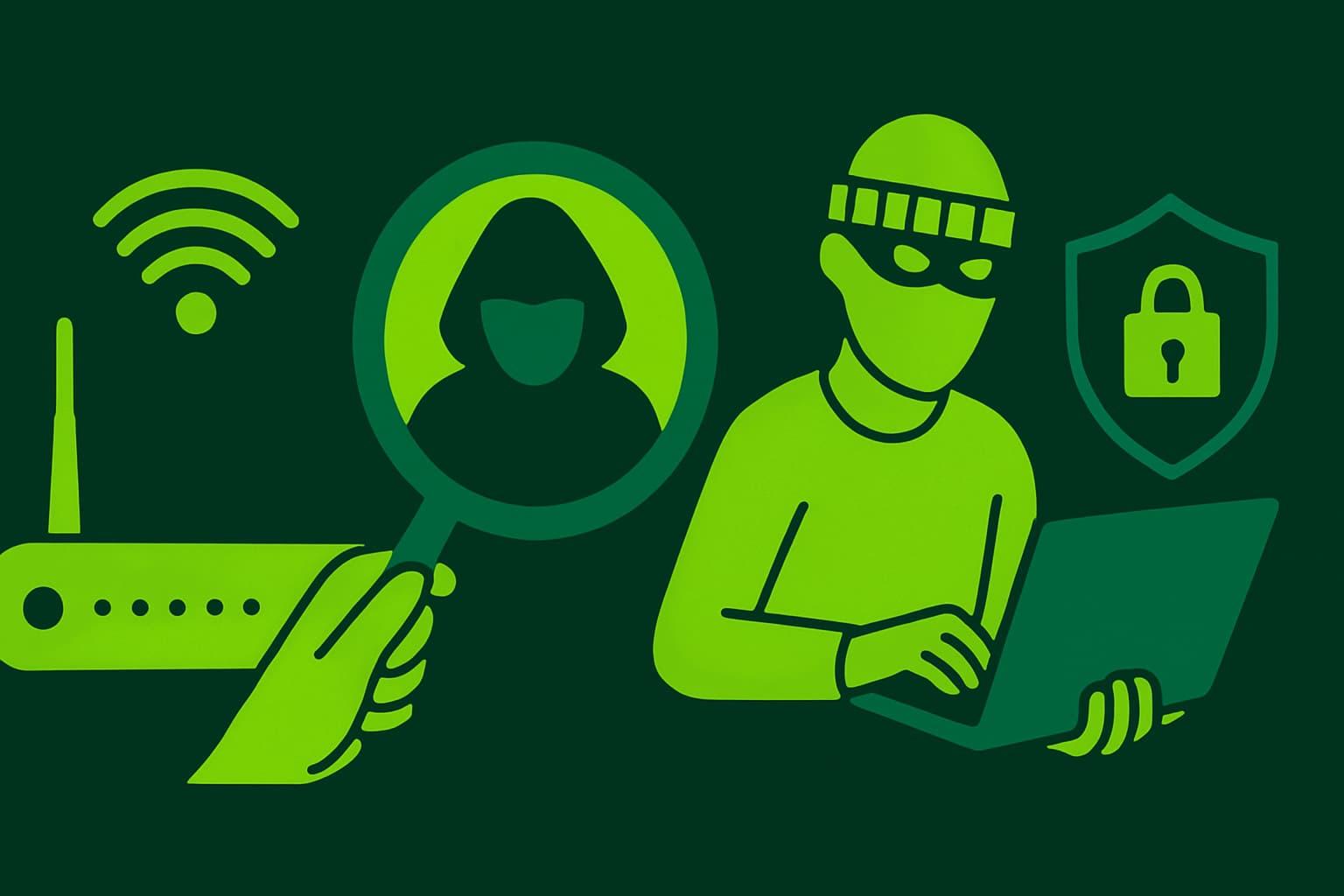- Diagnostica la red y tareas en segundo plano antes de tocar ajustes del sistema.
- Limpia caché de apps, limita procesos y reduce animaciones para ganar fluidez.
- Libera y amplía almacenamiento y simplifica la pantalla de inicio y perfiles.
- Optimiza la Wi‑Fi (5 GHz, ubicación, repetidores/Mesh/PLC) y mantén todo actualizado.

Usar un Chromecast para dar vida inteligente a la tele es casi un estándar y, desde el cambio de la TDT a HD, mucha gente se ha pasado a este dispositivo para seguir disfrutando de sus canales y apps. El problema aparece cuando, con el tiempo o tras instalar varias aplicaciones, todo empieza a ir a trompicones: menús que tardan en abrir, logos que no cargan y reproducciones que se paran o bajan de calidad como si volviésemos al pleistoceno digital.
La buena noticia es que la lentitud suele tener dos grandes culpables: la conexión de red que no llega en condiciones o tareas y apps que saturan el sistema de Google TV. En esta guía vas a encontrar los trucos y ajustes que mejores resultados dan, incluyendo un “as bajo la manga” que suele arreglar la lentitud de apps concretas, además de optimizaciones de sistema, limpieza de almacenamiento, mejoras de Wi‑Fi y pasos de mantenimiento que te devolverán la fluidez.
Antes de nada: diagnostica si el cuello de botella es la red o el propio Chromecast
Antes de meterse en ajustes avanzados, comprueba la conexión. Muchos parones y caídas de calidad se deben a una Wi‑Fi floja detrás de la tele o a un pico de actividad en tu red. Si el Chromecast o tu tele con Google TV iban finos y, de repente, empezaron los tirones, podría ser la conexión.
Sin instalar nada, puedes usar la propia app de Netflix para un test rápido. En su panel lateral, entra en Obtener ayuda > Comprobación de red. Netflix ejecuta un test sencillo y te indica con una marca de verificación si la velocidad es suficiente para su servicio. No necesitas interpretar mucho: si lo da por bueno, la parte de red para Netflix está OK.
¿No tienes Netflix instalado? Instala una app de test para Android TV, como Internet Speed Tester. Te muestra descarga, subida, ping y jitter, datos útiles para entender si tu Wi‑Fi es el problema. Compara esos resultados con los de otro dispositivo conectado a la misma red (móvil u ordenador) y cerca del router. Si la diferencia es grande, el Chromecast está recibiendo peor señal.
Hay otro factor frecuente: estos dispositivos van justos de potencia y almacenamiento. Si los enciendes después de días sin usarlos, es habitual que actualicen apps o el sistema en segundo plano justo cuando tú quieres ver una serie. Durante esas tareas, todo va más perezoso. Una idea útil es encenderlo un poco antes para que termine de actualizar y, luego, empezar a ver contenido sin lastres.
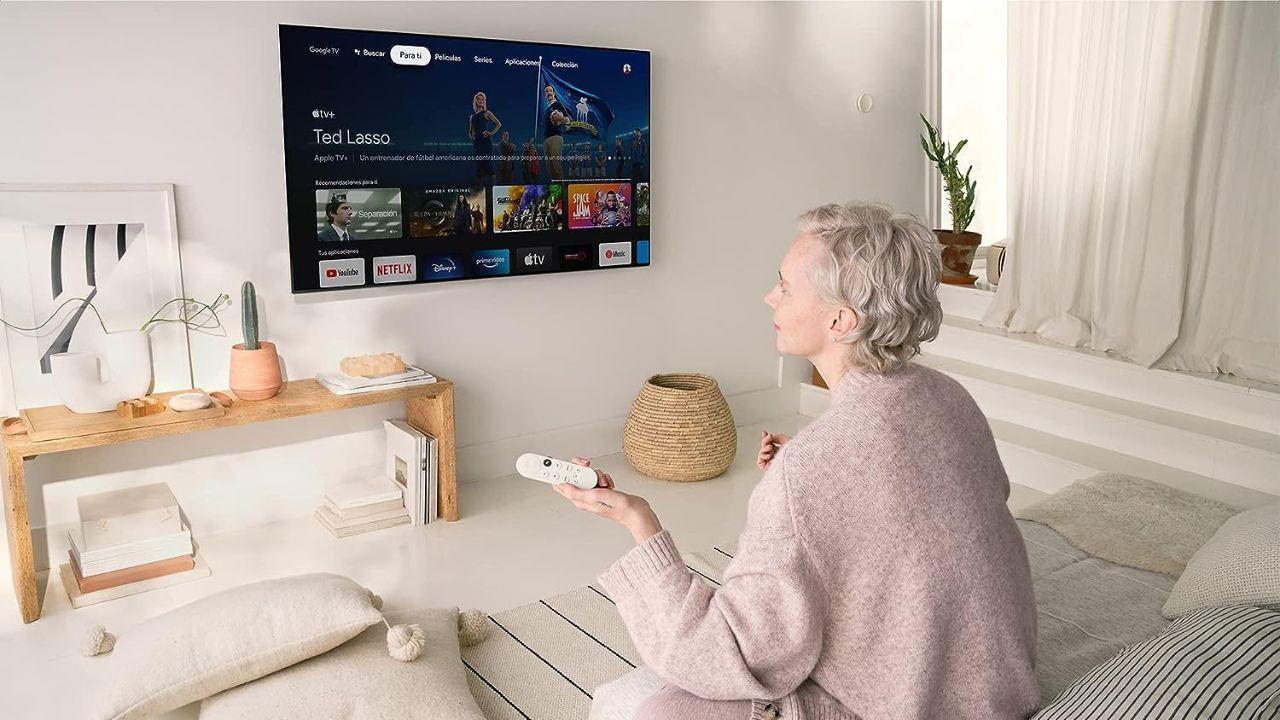
Truco rápido que casi siempre arregla la lentitud de una app concreta
Un clásico que raramente falla: cuando solo una aplicación va lenta (miniaturas que cargan a paso de tortuga, el logo se queda pensando, reproducción con tirones solo en esa app), la solución inmediata suele estar en su caché. Borrar la memoria caché de la app problemática devuelve la agilidad al instante.
El proceso es muy simple y merece la pena tenerlo a mano, aunque debo avisarte de que, si usas mucho esa app, puede tocar repetirlo cada cierto tiempo hasta que publiquen una actualización que arregle el rendimiento.
- Ve a Ajustes del Chromecast o Google TV.
- Entra en Aplicaciones y localiza la app que se ha vuelto lenta.
- Dentro de sus opciones, pulsa en Borrar caché y confirma.
- Vuelve a abrir la app: lo normal es que funcione más fluida desde ese momento.
Si aun así notas el Chromecast lento en general, no te quedes solo con este truco. Hay ajustes de sistema que marcan mucha diferencia en equipos con hardware discreto como estos.
Optimiza Google TV para que todo vaya más fluido
Una parte de la “sensación de velocidad” depende de la interfaz. En Google TV, las animaciones y los procesos extra pueden pasar factura. Tocando un par de ajustes, la navegación por menús y el cambio entre apps se siente más ágil.
Desactiva o reduce las animaciones del sistema. No embellecerán tanto, pero tu Chromecast con Google TV lo agradecerá si el hardware va justo. Para hacerlo, primero hay que activar el modo desarrollador.
- Abre Ajustes > Sistema > Información.
- Colócate sobre Compilación del sistema operativo y pulsa varias veces el botón central hasta ver que se activan las opciones de desarrollador.
- Vuelve atrás y entra en Opciones de desarrollador.
- Cambia Escala de animación de ventana, Escala de transición-animación y Escala de duración de animación. Recomendación: 0,5x o desactivadas.
Otra palanca útil es limitar los procesos en segundo plano desde las opciones de desarrollador. En equipos con poca RAM, impedir que se acumulen tareas “invisibles” reduce tirones.
- Entra en Ajustes > Opciones de desarrollador.
- Localiza Limitar procesos en segundo plano.
- Si notas el dispositivo muy atascado, prueba con Sin procesos en segundo plano (o pon un límite bajo).
No olvides las apps recién abiertas: algunas se quedan “vivas” y chupan recursos. En Google TV puedes forzar su detención para recuperar memoria y CPU.
- Ve al icono del perfil en la parte superior derecha.
- Entra en Ajustes > Aplicaciones.
- En “Aplicaciones abiertas recientemente”, elige una y toca Forzar detención > Aceptar.
- Repite con todas las que no vayas a usar ahora.
Si quieres exprimir al máximo, puedes desactivar el envío de estadísticas de uso. Estas telemetrías son transparentes, pero suponen trabajo en segundo plano. Quitarlas descarga levemente al sistema.
Libera y amplía el almacenamiento: menos ahogo, más rapidez
Los Chromecast con Google TV más económicos suelen traer apenas 8 GB de almacenamiento. Entre el sistema y varias apps grandes, te quedas sin aire. Cuando el espacio está al límite, todo va más lento.
Empieza por lo obvio: desinstala apps que no uses. Cuando se acumulan, además del espacio ocupan procesos y cachés que pueden frenar el sistema.
- Entra en Ajustes > Aplicaciones > Ver todas las aplicaciones.
- Selecciona la que ya no te aporta y pulsa Desinstalar > Aceptar.
Google TV incluye una herramienta nativa para liberar espacio de almacenamiento sin complicarte.
- Abre Ajustes > Sistema > Almacenamiento.
- Pulsa en Liberar espacio de almacenamiento.
- Usa Borrar caché y, si procede, Desinstalar aplicaciones desde esa misma pantalla.
Si te quedas corto, es posible ampliar el almacenamiento con un USB o disco externo. Necesitarás un HUB con alimentación para conectar el almacenamiento al Chromecast y, después, configurarlo como “almacenamiento interno” (modo adoptable) para instalar apps y guardar datos ahí. Es la mejor manera de darle aire sin sacrificar funcionalidades.
Ajustes que alivian el sistema: perfiles, inicio y pantalla ambiente
Cuantas más cuentas y datos maneja el Chromecast, más trabajo tiene el procesador. Si puedes quedarte con un único usuario activo, el dispositivo respira mejor. No es un salto de velocidad enorme, pero suma.
La pantalla de inicio de Google TV es muy útil por sus recomendaciones, pero actualizarlas y precargar contenidos implica tareas constantes. Activa el Modo Solo aplicaciones para una interfaz simplificada que muestra solo los iconos de tus apps.
- Ve a Ajustes > Cuentas e inicio de sesión.
- Selecciona tu perfil y activa Modo solo aplicaciones.
También conviene desactivar la reproducción automática de tráilers en la pantalla de inicio para evitar vídeos cargándose sin que tú los pidas. Cada pequeño ajuste reduce cargas extra.
Otra fuente de consumo innecesario es el Modo ambiente (pantalla de bloqueo). Cuando el Chromecast está inactivo, muestra un carrusel de fotos que se descargan de Internet y cambian cada cierto tiempo. Si no te aporta, aligerarlo ayuda.
- Entra en Ajustes > Sistema > Modo ambiente.
- Deja la opción Galería de Arte y desmarca subcanales e información meteorológica.
Cuida la red Wi‑Fi: 5 GHz, ubicación del router y alternativas
Si los tests de velocidad señalan la red, toca atacar ahí y comprobar si te roban el Wi‑Fi. Pásate a la banda de 5 GHz si el router está relativamente cerca: ofrece más ancho de banda y reduce parones (ten en cuenta que atraviesa peor las paredes que 2,4 GHz).
La ubicación del router importa. Evita obstáculos como metal, depósitos de agua o muros muy macizos. Colócalo en un punto céntrico y algo elevado. A veces, solo moviéndolo una habitación mejoras la cobertura donde está la tele.
Para distancias grandes o casas con varias plantas, valora repetidores Wi‑Fi (fáciles y asequibles), un sistema Wi‑Fi Mesh (ideal para cubrir bien superficies amplias) o PLC que llevan la red por la instalación eléctrica (asegúrate de que el modelo que compres incluye Wi‑Fi y no solo Ethernet para el Chromecast). Incluso puedes reaprovechar un router viejo como repetidor si tu operador te dejó uno por casa.
Ten en cuenta además la recomendación de Google: lo ideal es mantener el Chromecast a unos 4 metros o menos del router, evitando pasar de 6 metros cuando sea posible. Si el problema de la conexión es general en tu hogar (móvil, PC y demás), plantea cambiar de tarifa u operador para ganar capacidad.
Ajustes de imagen a tener en cuenta: “Fluidez del vídeo” en Chromecast Ultra
En el Chromecast Ultra existe una función llamada Fluidez del vídeo que busca el mejor equilibrio entre resolución y frecuencia de refresco. Por diseño intenta usar la frecuencia máxima (hasta 60 Hz) y resolución que soporte tu HDMI, pero si la TV 4K no aguanta 4K a 60 Hz, el sistema selecciona 1080p a 60 Hz para mantener la reproducción suave.
La recomendación oficial es dejar activada la Fluidez del vídeo. Si la desactivas, el Chromecast intentará ir a la máxima resolución con menor frecuencia (por ejemplo, 4K a 30 Hz), y puedes notar inconsistencias o microcortes. Además, algunos servicios de streaming pueden forzar tasas de imagen más altas por su cuenta para mantener la fluidez, aunque tú desactives la opción.
Solo contempla tocar este ajuste si estás diagnosticando problemas muy concretos con tu tele y conoces sus limitaciones HDMI. En general, activa la Fluidez y olvídate: el objetivo es que la experiencia sea estable y sin saltos.
Actualiza, reinicia y, si no queda otra, restablece el dispositivo
El mantenimiento básico evita el 80% de quebraderos de cabeza. Actualizar aplicaciones y sistema aporta parches de rendimiento y seguridad, y limpia errores que podrían estar ralentizando todo.
Actualiza las apps desde Play Store en tu tele. Abre Google Play Store, ve al icono del perfil y entra en Administrar aplicaciones y juegos. Pulsa Actualizaciones > Actualizar todo. Si te interesa, en Ajustes puedes habilitar Actualizar aplicaciones automáticamente para olvidarte del tema (recuerda que durante las actualizaciones la tele puede ir más lenta, es normal).
Para buscar actualizaciones del sistema: abre el icono del perfil en la parte superior derecha, entra en Ajustes > Sistema > Información > Actualización del sistema y sigue los pasos si hay una nueva versión disponible. Merece la pena dedicarle unos minutos.
Un reinicio a tiempo obra milagros. Si el Chromecast se ha quedado pensando o responde perezoso, ve a Ajustes > Sistema > Reiniciar y confirma. Reiniciar limpia procesos, vacía cachés temporales y suele devolver la chispa sin más complicaciones.
Si enciendes el dispositivo con frecuencia, puedes activar el Inicio rápido (si tu modelo lo ofrece) en Ajustes > Sistema > Alimentación y energía. Esto acorta los tiempos de arranque y ayuda a que todo esté listo antes.
Cuando nada funciona, queda el plan B: restablecer a valores de fábrica. Ten claro que se borran todos los datos, tendrás que conectar de nuevo la Wi‑Fi, reinstalar tus apps e iniciar sesión. Si asumes ese coste, ve a Ajustes > Sistema > Acerca de > Restablecer la configuración de fábrica y espera a que termine. Es la vía para volver a sentir el Chromecast como el primer día.
Comprueba de nuevo la red y anticipa tareas en segundo plano
Tras aplicar cambios, vuelve a medir la red para verificar mejoras. Repite el test de Netflix o el de Internet Speed Tester y compara con tus registros anteriores. Si usas el Chromecast de forma esporádica, recuerda encenderlo unos minutos antes cuando vayas a usarlo “de verdad”. Dejarle terminar sus actualizaciones en segundo plano evita que se arrastre cuando te sientes a ver algo.
Si todo esto no resuelve tu caso, te queda contactar con el fabricante de tu tele o dispositivo Google TV (algunos menús pueden variar por modelo) y revisar la ayuda oficial. Así te aseguras de que no hay un problema de compatibilidad o de hardware concreto en tu equipo.
Con una buena conexión, un puñado de ajustes bien elegidos y algo de orden en las apps, Chromecast deja de ser un cuello de botella y vuelve a comportarse como un Smart TV ágil. Diagnosticar primero la red, mantener el sistema y las aplicaciones al día, reducir animaciones y procesos, cuidar la pantalla de inicio y la caché de las apps, y apoyarte en 5 GHz o soluciones de red cuando haga falta son los pasos que, combinados, más consistentemente recuperan la fluidez en Google TV.